Tartalomjegyzék
Az Ön gyors válasza:
Ahhoz, hogy megnézd valakinek a Snapchat üzeneteit anélkül, hogy tudtára adnád, félig meg kell nyitnod az üzeneteket a képernyő jobbra csúsztatásával, és így láthatod az üzeneteket.
Az olvasatlan üzeneteket is megtekintheti az Airplane mód bekapcsolásával, majd az üzenetek megtekintésével, ezt követően törölje a Snapchat alkalmazás gyorsítótárát.
Ha valaki Snapchat üzeneteit vagy a beszélgetések előzményeit szeretné látni, akkor sokféleképpen megnézheti anélkül, hogy az illető tudná.
Van néhány olyan eszköz is, amellyel a Snapchat-üzeneteket a csevegésből úgy mutathatod meg, hogy az illető nem tudja, hogy megnézted őket.
Használhatsz trükköket, amelyek bizonyos lépésekkel rendelkeznek annak érdekében, hogy megnézd a beszélgetést, amit valaki küldött neked, és anonim maradj. A trükkök rövid üzeneteknél működnek, a hosszú üzeneteknél pedig van egy másik mód, de ez bizonyos körülmények között működik.
Ily módon megtekintheti az üzenetet, és az illető nem fog tudni róla.
Van néhány lépés, amit követhetsz, ha figyelemmel akarod kísérni valaki Snapchatjét.
Hogyan láthatod a Snapchat beszélgetés előzményeit anélkül, hogy tudnának róla:
A következő módszereket próbálhatja ki:
Ha szeretné megtekinteni az olvasatlan Snapchat üzeneteket, akkor bizonyos lépésekben kell eljárnia:
1. Először A repülőgépes üzemmód bekapcsolása
◘ Ennél a módszernél először is a készüléket repülőgépes üzemmódba kell helyeznie.
◘ Ne felejtsük el, hogy ezt a módszert mind az Android, mind az iOS eszközök felhasználói alkalmazhatják, mivel az Airplane mód funkció mindkét eszközön jelen van.
◘ A repülőgépes üzemmódot úgy kapcsolhatja be, hogy egyszerűen legördít egy képernyőt, és rákattint a repülőgépes üzemmód ikonra. Egy fantasztikus játékos meglátogatja a készülék beállításait, és bekapcsolja a repülőgépes üzemmód opciót.
A repülőgépes üzemmód bekapcsolása automatikusan kikapcsolja a mobiladatokat vagy az internetkapcsolatot.
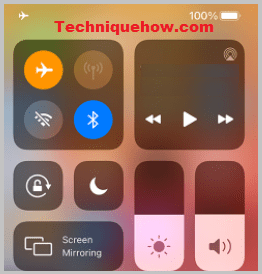
Ezután Üzenetek olvasása:
◘ Most, hogy a repülőgépes üzemmód engedélyezve van, ami megszakítja a készülék internetkapcsolatát, a következő dolog, amit tennie kell, hogy megnyitja a Snapchat alkalmazást.
◘ Most válassza ki azt a személyes barátot, akinek az üzeneteit el szeretné olvasni, egyszerűen írja be a nevét. Amint ezt megteszi, a képernyőn megjelenik az összes üzenet, amelyet a Snapchaten kapott, mielőtt bekapcsolta volna a repülőgépes üzemmódot.
Elolvashatja és átnézheti az összes üzenetet.
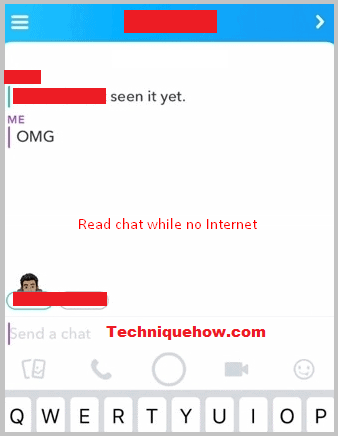
Ezután Clear Cache:
◘ Miután befejezte az üzenetek olvasását, mielőtt kikapcsolja a repülőgépes üzemmódot, ne felejtse el törölni a Snapchat alkalmazás gyorsítótár-adatait.
◘ Ehhez a képernyő bal felső sarkában lévő profiljánál lépjen a beállításokhoz a jobb felső sarokban lévő fogaskerék ikonra koppintva.
◘ Görgessen lefelé, és válassza ki a Fiókműveletek opciót, majd koppintson a gyorsítótár törlése, majd az Összes opció törlése lehetőségre. Ezzel törli az összes gyorsítótárazott adatot.
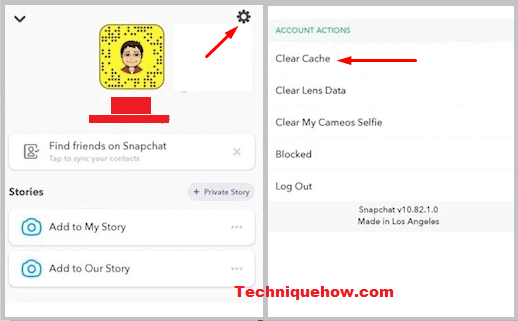
Ha ezzel végeztél, most már kikapcsolhatod a repülőgépes üzemmódot.
2. Félig-meddig nyissa meg a Snapchat üzenetet
Egy másik módszer a Snapchat-üzenetek olvasására anélkül, hogy a másik fél tudná, hogy elolvastad-e az üzenetet vagy sem, a félig nyitott módszer.
◘ Lépjen be Snapchat-fiókjába, és görgessen lefelé, hogy megtalálja a csevegés lapon található olvasatlan csevegéseket vagy üzeneteket.
◘ Miután megtalálta az "olvasatlan üzeneteket", a következő teendő az, hogy óvatosan jobbra húzza a képernyőt az adott személy vagy bitmoji ikonra koppintva.
Húzza tovább a képernyőt jobbra, amíg az olvasatlan üzeneteket meg tudja tekinteni, ügyelve arra, hogy ne takarja el teljesen a képernyőjét az adott személy csevegőképernyőjével.
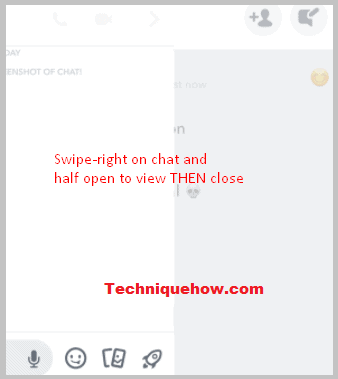
Amikor a félig áthúzásos módszert használod, használj lassú mozdulatot, különben véletlenül teljesen áthúzod a képernyőt, és a szándékod, hogy ne tudjon róla a másik fél, meghiúsul. Ez azért történik, mert túl messzire mentél, vagy teljesen jobbra húztad a képernyőt, amit nem kellett volna.
🔯 Snapchat Conversation History Finder:
CHAT HISTORY ellenőrzése Várj, a felhasználó keresése...Hogyan láthatja a törölt Snapchat beszélgetési előzményeket:
Ha törli a teljes csevegési előzményeket a Snapchat-fiókjából, akkor a Snapchat-profilján már nem fogja tudni megtekinteni a korábbi beszélgetéseket.
Lásd még: Xbox IP Grabber - Keresse meg valaki IP-címét az XboxonLe kell töltenie a Snapchat-fiókjának adatait a Adataim szakasz.
Tudnia kell azonban, hogy a Snapchat nem kifejezetten a beszélgetéseket tölti le, hanem a Snapchat-fiókja teljes információját letölti a beszélgetésekkel együtt, majd elküldi azt az e-mail fiókjába.
Ezért a Snapchat-adatok zip fájlja képeket, beszélgetéseket, hangfájlokat stb. tartalmaz.
Az alábbi lépések segítségével megtudhatja, hogyan töltheti le fiókjának adatait, hogy visszaszerezze Snapchat beszélgetési előzményeit:
🔴 Követendő lépések:
1. lépés: A módszer folytatásához az alábbi linkre kell kattintania: //accounts.snapchat.com/accounts/welcome.
2. lépés: Ezután adja meg a Snapchat bejelentkezési adatait, hogy bejelentkezzen a fiókjába.
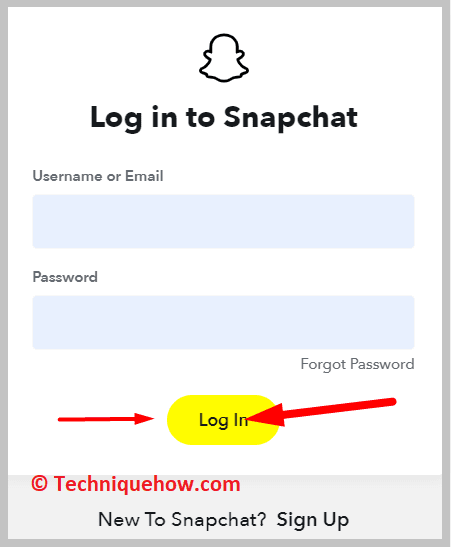
3. lépés: Ezután kattintson a Az én adataim.
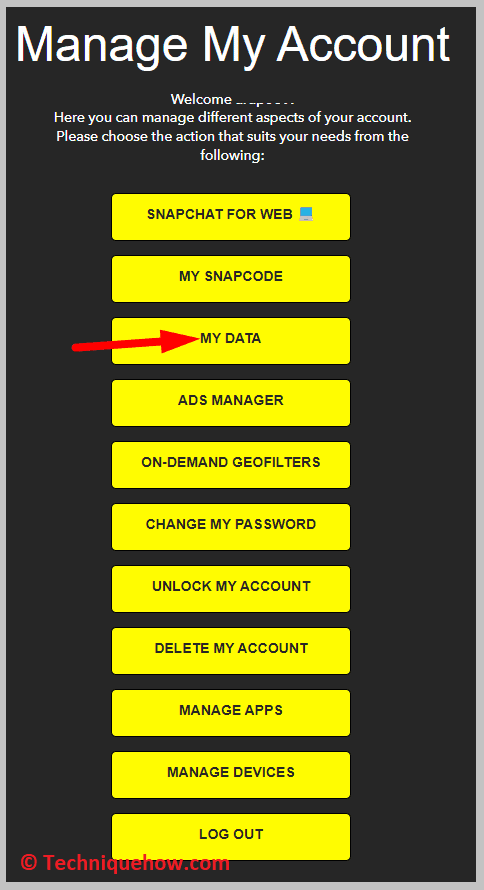
4. lépés: Görgessen lefelé, és adja meg azt az e-mail címet, amelyen keresztül szeretné megkapni a számlák adatfájlját.
5. lépés: Ezután erősítse meg azt újraírással.
6. lépés: Ezután kattintson a KÉRÉS BENYÚJTÁSA.
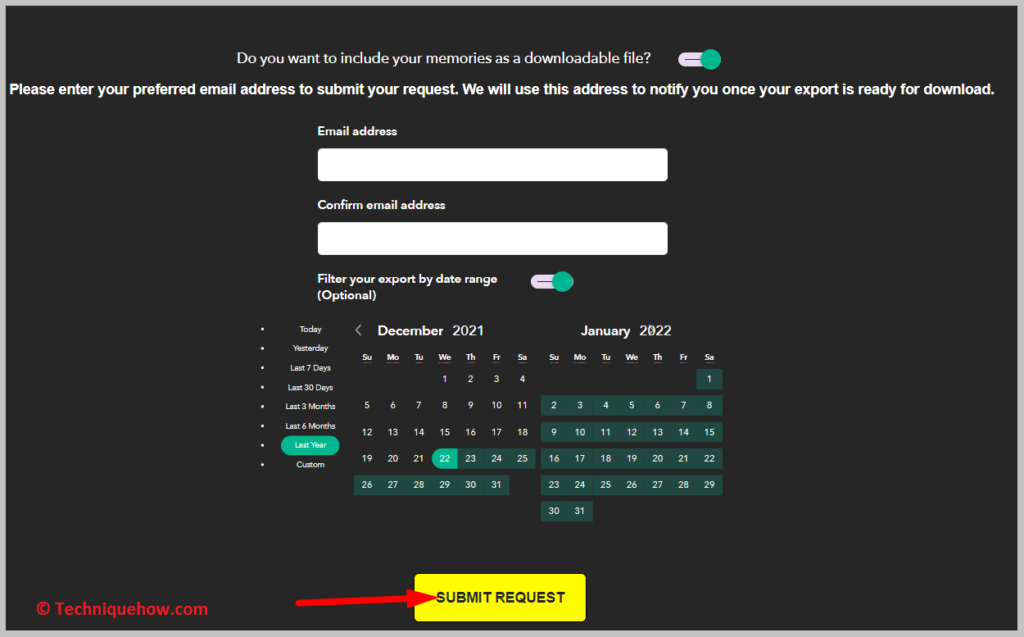
7. lépés: Az adatokat néhány napon belül egy zip fájlban elküldjük Önnek e-mailben.
8. lépés: Meg kell nyitnia az e-mailt, majd a letöltési linkre kattintva letöltheti a fájlt.
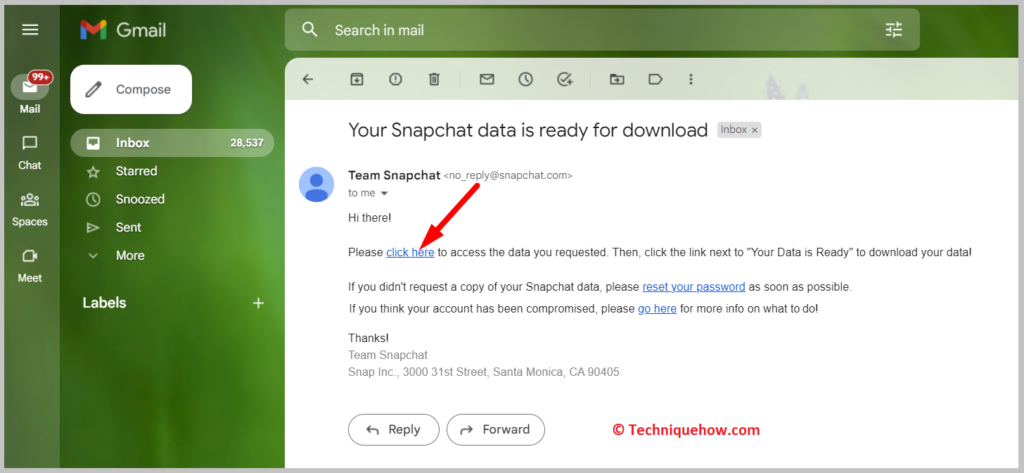
9. lépés: Csomagolja ki a fájlt, majd ellenőrizheti a beszélgetés mappát, hogy láthassa a régi beszélgetéseket.
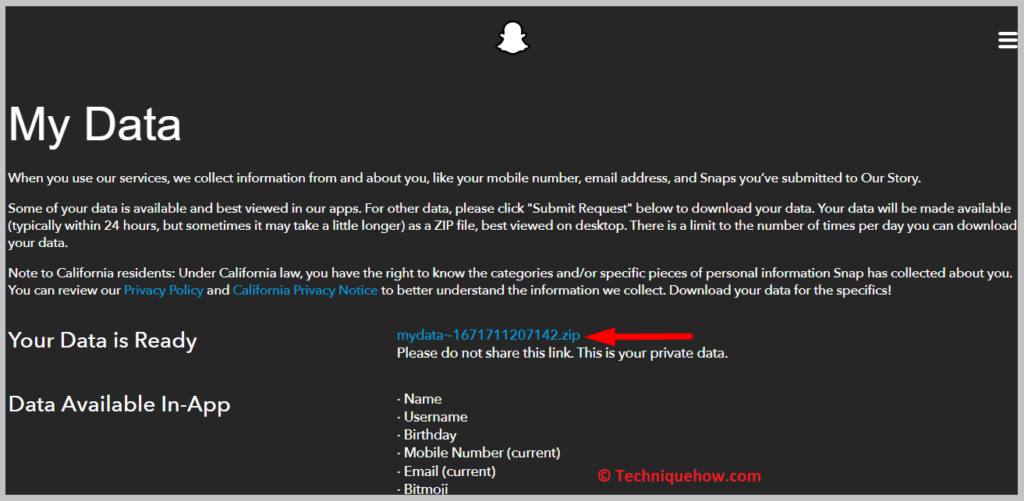
Snapchat helymeghatározási előzmények átalakítója:
Ehhez próbálja ki az alábbi eszközöket:
1. Snapchat Location Viewer
Megnézheted a saját Snapchat helymeghatározási előzményeidet, valamint a barátaidét. De nem tudod közvetlenül megtekinteni a Snapmapen, mivel az csak az aktuális helyet mutatja. Azonban egy harmadik féltől származó helymeghatározási előzményeket átalakító eszköz használatával ingyenesen megtalálhatod.
Az egyik legjobb eszköz, amelyet a Snapchat helymeghatározási előzményeinek megtalálására használhat, a Snapchat helynézegető .
Fel kell töltenie a Snapchat-fiókja adatfájlját az eszközre, és az automatikusan megtalálja az összes korábban rögzített helyszínt a Snapmap által a fiókján.
⭐️ Jellemzők:
◘ Megmutatja a Snapchat-fiókod összes barátjának helymeghatározási előzményeit.
Lásd még: Hogyan állapíthatod meg, hogy egy Discord fiók egy Alt fiók-e?◘ Megtalálhatod az összes barátod leglátogatottabb helyét.
◘ Az adatok és az idő szerint mutatja a helyszíneket.
◘ Elmentheti barátai helymeghatározási előzményeit, és meg is oszthatja azokat.
◘ A helymeghatározási előzményekből megismerheti barátja utazási adatait is.
◘ Megmutatja a saját helymeghatározási előzményeit is.
🔗 Link: //snapchatlocation.madsba.dk/
🔴 Követendő lépések:
1. lépés: Először le kell töltened a fiókod adatfájlját a Snapchat-fiókodból.
2. lépés: Ezután meg kell nyitnia az eszközt.
3. lépés: Kattintson a Válassza a Fájl.
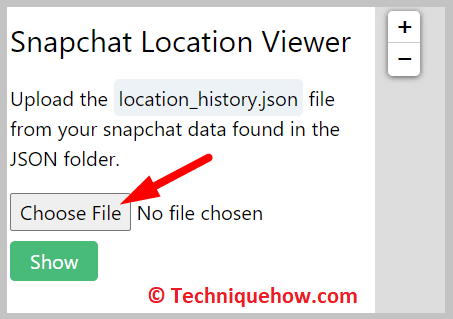
4. lépés: Kattintással töltse fel a fiók adatfájlját.
5. lépés: Ezután kattintson a Mutasd meg a hogy láthassa barátai tartózkodási helyét.
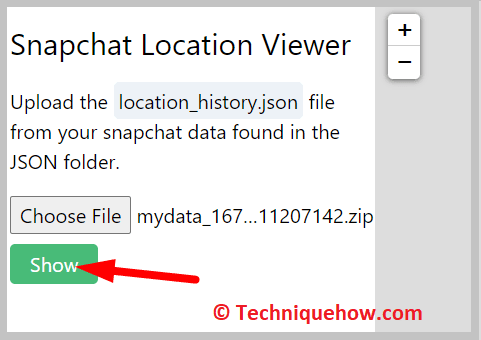
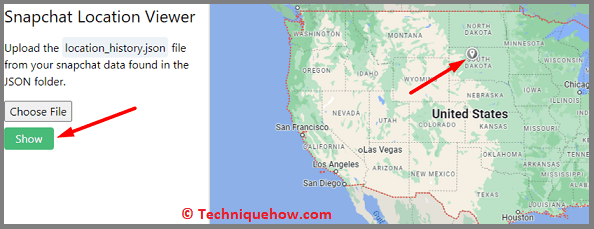
2. Helytörténeti vizualizátor
Egy másik eszköz, amellyel megtekintheti a Snapchat profiljának és barátainak helymeghatározási előzményeit, az a Helyszíntörténeti vizualizátor. Ez egy ingyenes webes eszköz, amelyhez fel kell töltened a fiókod adatfájlját az eszközre, hogy megtaláld a Snapchat-ismerőseid és a sajátod helymeghatározási előzményeit.
Nem kell hozzá csatlakoztatnia Snapchat-fiókját, és nem kell új fiókot sem regisztrálnia.
⭐️ Jellemzők:
◘ Megmutatja a Snapchat profil helyének előzményeit dátum és idő szerint.
◘ Megtalálhatja a leglátogatottabb helyét.
◘ Láthatja barátai összes helymeghatározási előzményét.
◘ A helytörténetben a történetek helyszíneit is megismerheti.
◘ A felület egyszerű és elegáns.
🔗 Link: //locationhistoryvisualizer.com/heatmap/
🔴 Követendő lépések:
1. lépés: Kérje le Snapchat-fiókjának adatait a Snapchat támogatási oldalán.
2. lépés: Ezután le kell töltenie a Snapchat-fiókja adatfájlját, amelyet az e-mail címére kapott.
3. lépés: Miután letöltötte és kicsomagolta a fájlt, nyissa meg a helyváltoztató eszközt, amelynek neve Helyszíntörténeti vizualizátor az alábbi linkről.
4. lépés: Kattintson a Válassza a Fájl.
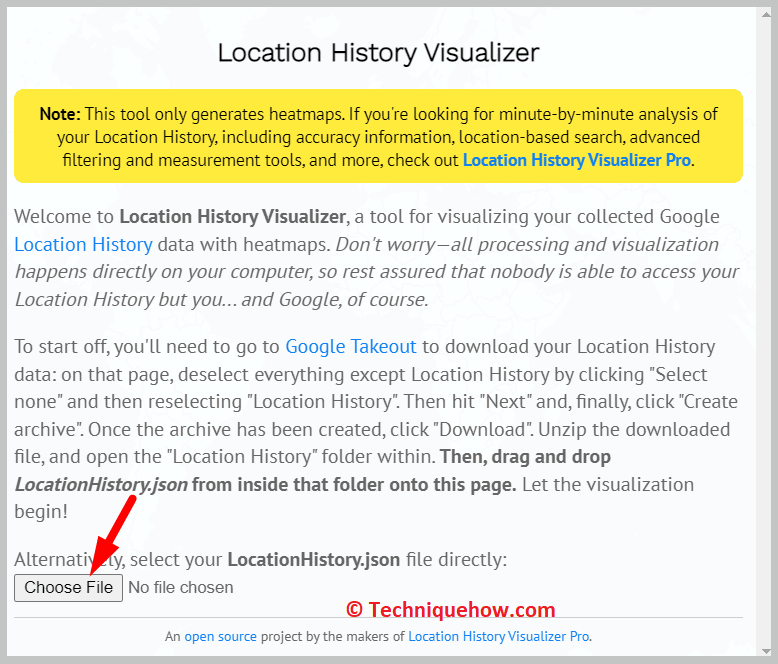
Töltse fel a fiókadatfájlt, majd néhány percen belül megjelenik a helymeghatározási előzmény az eredmények között.
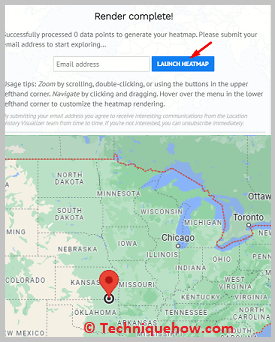
🔯 Snapchat beszélgetések előzményeinek megtekintése anélkül, hogy tudnának róla:
A Snapchat arról az egyedülálló tulajdonságáról ismert, hogy a beszélgetések eltűnnek, ha egyszer megnézték őket. Nehéz vagy szinte lehetetlen közvetlenül az alkalmazáson belül közvetlenül megnézni a törölt vagy törölt beszélgetéseket. Vannak azonban speciális eszközök, amelyek segítenek ebben a problémában. Emellett vannak olyan online platformok, ahol könnyen nyomon követheted a Snapchat beszélgetéseket.
Az olyan alkalmazások, mint az Aispyer, a Spyic és a Minspy, az alkalmazásboltban alapértelmezés szerint eltűnt Snapchat-beszélgetések felkutatására vagy megtekintésére szolgálnak.
Letöltheti ezeket az alkalmazásokat a hivatalos webhelyeikről, és létrehozhatja fiókját, és bejelentkezhet a Snapchat-fiókjaival, ami lehetővé teszi, hogy könnyen megtekinthesse a Snapchat beszélgetési előzményeit.
Snapchat Conversation History Finder - Spyic eszköz:
Használhatja az eszközt annak érdekében, hogy láthassa a Snapchat beszélgetés előzményeit, itt említett néhány funkciót és lépést az alábbiakban:
⭐️ Jellemzők:
◘ Lehetővé teszi a Snapchat összes privát és csoportos beszélgetésének megtekintését.
◘ Lehetővé teszi, hogy hozzáférjen a törölt üzenetekhez.
◘ Hozzáférhet a Snapchaten beszélgető partnerek elérhetőségeihez, a megosztott médiafájlokhoz, az időbélyegzőkhöz és más szükséges információkhoz.
◘ Kompatibilis mind az Android, mind az IOS készülékekkel.
◘ Webböngészőn keresztül is használható, mivel webes felületről van szó.
Hogyan kell használni:
🔴 Követendő lépések:
1. lépés: Először is, nyissa meg a Spyic eszköz hivatalos oldalát, és adjon meg egy érvényes e-mail azonosítót és jelszót a fiók létrehozásához. Miután regisztrálta magát, egy új oldalra kerül, ahol telepítenie kell az alkalmazást és a beállítást.
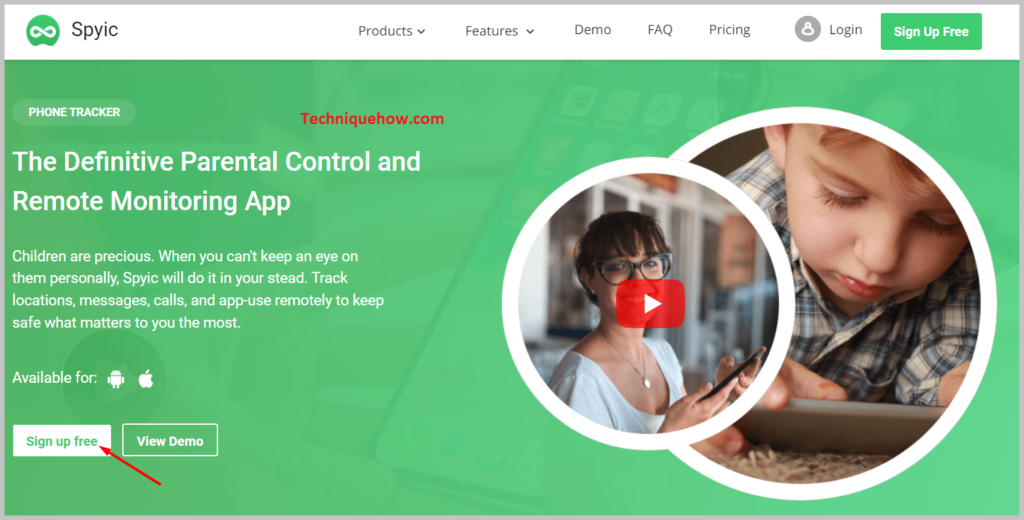
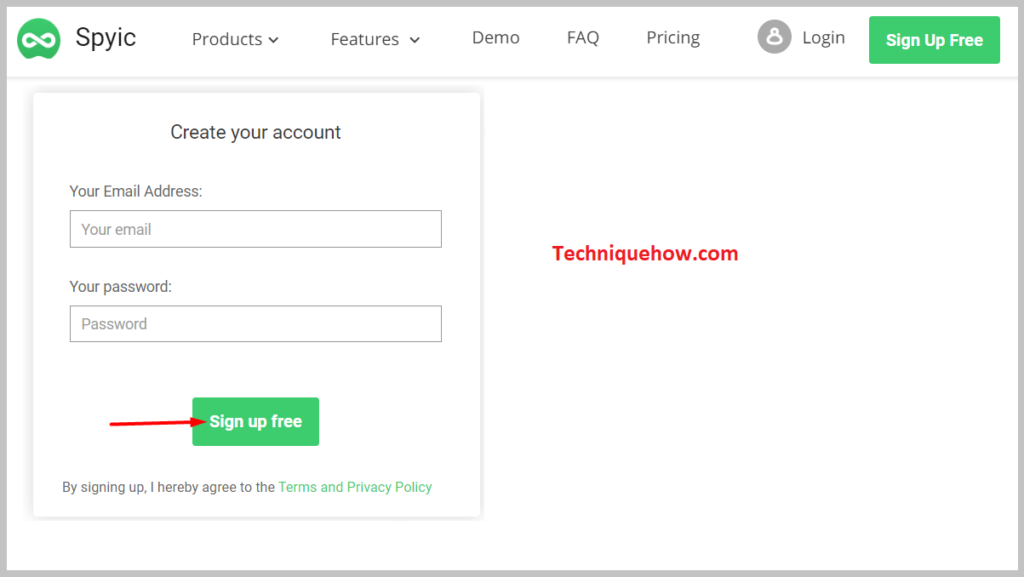
2. lépés: Ha végzett az alkalmazás telepítésével, lépjen a ' Beállítások ' majd menjen a képernyőzár & samp; biztonság és engedélyezze az ismeretlen forrásokat, majd fejezze be a többi szükséges beállítással.
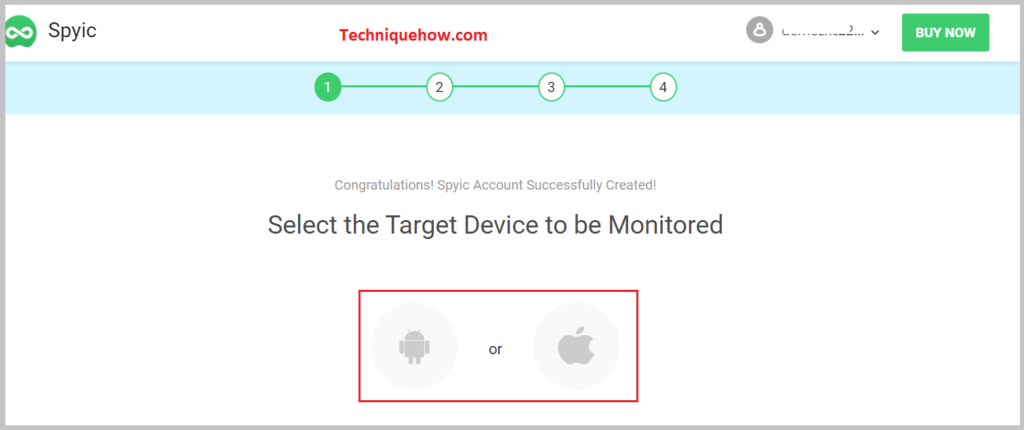
3. lépés: Készen áll a Snapchat-adatok nyomon követésére a vezérlőpanel műszerfalán.
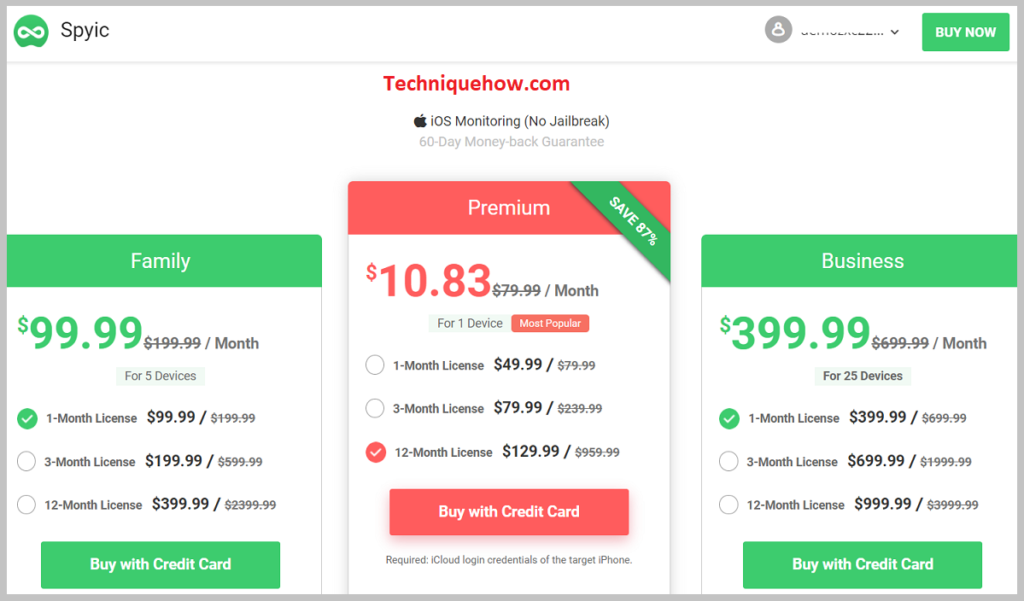
Ez minden.
Gyakran ismételt kérdések:
1. Hogyan lehet megnézni, mit törölt valaki a Snapchaten?
Normális esetben a Snapchat-en, ha egy barátod küldött neked egy snapet, a felhasználó nem tudja visszavonni a küldést. A Snapchat szervere azonban törölheti azokat a snapeket, amelyeket 30 napig nem nyitottál meg.
Ez 30 nap után automatikusan megtörténik, mivel a fel nem nyitott pillanatok 30 nap után lejárnak, és már nem tudod őket megtekinteni. Meg kell kérned a feladót, hogy küldje el újra, ha meg akarod nézni.
2. Hogyan lehet elolvasni a Snapchat üzeneteket anélkül, hogy tudnának róla?
Ha nem akarod, hogy a feladó tudjon arról, hogy elolvastad a felhasználó üzeneteit, vagy megnyitottad a chatjét, akkor csak az értesítésekből olvashatod a beszélgetéseket anélkül, hogy ténylegesen rákattintanál és megnyitnád az üzeneteket a Snapchaten.
Ezután a feladó nem fogja tudni, hogy megnézted. Továbbá használhatsz egy módosított Snapchat alkalmazást, a Snapchat++-t, amellyel anélkül nézheted meg az üzeneteket, hogy a feladó tudomást szerezne róla.
3. Hogyan lehet látni a Snapchat videóhívás előzményeit?
A Snapchat-fiókod videóhívás-előzményeit nagyon egyszerűen ellenőrizheted. Minden fiókod adatai és tevékenysége rögzítésre kerül, és biztonságosan tárolódik a Snapchat-fiókod Saját adatok fájljában.
Csak le kell töltened a Snapchat-fiókod Saját adatok fájlját, majd meg kell nézned a videóhívások előzményeit, hogy ellenőrizhesd a fiókodból indított hívásokat. A hívások időtartamát is megmutatja.
